Kegagalan saat mencoba menyalin file boot pada Windows 11/10
Jika Anda menerima pesan kesalahan – Kegagalan saat mencoba menyalin file boot(Failure when attempting to copy boot files) , maka posting ini mungkin dapat membantu Anda memperbaiki masalah. BCDBoot adalah utilitas baris perintah yang digunakan untuk mengonfigurasi file boot, jadi ketika Anda menghidupkan komputer, ia tahu dari mana harus boot atau di mana Windows berada. Alat ini juga digunakan untuk memperbaiki partisi sistem atau memperbaiki menu boot dan juga mengatur komputer untuk boot dari hard disk virtual.
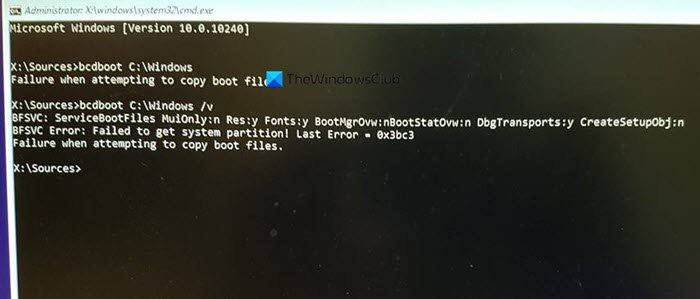
Gagal saat mencoba menyalin file boot
Ada beberapa cara yang diketahui untuk memperbaiki masalah, dan terkadang masalahnya bisa karena perbedaan UEFI atau BIOS . Pastikan ini diikuti oleh seseorang yang tahu bagaimana mengelola hal-hal secara teknis di komputer-
- Setel Partisi sebagai Aktif
- Periksa apakah Anda memiliki BIOS atau UEFI
- Perbaiki MBR atau Bangun kembali
Skenario di sini adalah Anda mencoba menyalin file boot ke partisi aktif pada hard drive primer atau mencoba membuat entri boot pada flash drive USB atau partisi. Melakukan itu, itu gagal. Jika ada hal lain yang menyebabkan masalah, maka menggunakan perintah perbaikan adalah pilihan yang lebih baik.
1] Atur Partisi sebagai Aktif
Partisi tempat file akan disalin harus aktif. Ketika komputer mulai, pertama-tama mencari partisi aktif dan kemudian menempatkan file boot. Gunakan perintah berikut untuk mengatur partisi sebagai aktif menggunakan alat diskpart. Anda dapat menggunakan perintah ini dari Pemulihan(Recovery) Lanjutan atau dari Windows itu sendiri saat melakukannya untuk drive USB .
diskpart select disk 0 list partition select partition Z active exit
Saat Anda menjalankan perintah daftar partisi, catat nomor partisi tempat Windows diinstal. Pada perintah di atas, Z adalah partisi tempat Windows tersedia. Kemudian jalankan perintah bcdboot untuk menyalin file.
2] Periksa apakah Anda memiliki BIOS atau UEFI
Banyak hal tergantung pada apakah Anda memiliki UEFI atau BIOS . Saat Anda boot ke pemulihan lanjutan, perintah secara default diatur untuk bekerja dengannya. Jadi jika Anda boot ke BIOS tetapi menyebutkan UEFI dalam perintah, maka itu akan menghasilkan kesalahan tersebut.
Banyak dari kita hanya menyalin perintah dan menjalankannya, tetapi ini adalah hal-hal kecil yang penting. Jadi jika ada kebingungan, dan Anda tidak yakin apakah komputernya, yaitu UEFI atau Legacy , gunakan perintah berikut.
bcdboot c:\windows /s Z: /f ALL
Di sini Z adalah huruf volume dari partisi sistem, dan /s harus digunakan untuk itu. Opsi /f adalah untuk jenis firmware. Anda dapat menggunakan BIOS atau EFI jika Anda yakin.
3] Perbaiki MBR dan Bangun Kembali BCD

Jika Anda tiba-tiba menghadapi ini, dan Anda tidak melakukan apa-apa selain menyalakan laptop, maka mungkin itu adalah catatan boot yang perlu diperbaiki. Anda dapat memperbaiki MBR(fix the MBR) dan Rebuild BCD untuk memperbaiki masalah. Ini dapat dilakukan dengan mem-boot ke pemulihan lanjutan menggunakan media Windows 10 yang Dapat Di-boot.
Saat berada di Pemulihan Lanjutan(Advanced Recovery) , pilih Troubleshoot > Advanced > Command Prompt . Dan jalankan yang berikut satu demi satu. Ini akan memperbaiki sendiri, dan membiarkan Windows boot secara normal.
bootrec /fixmbr bootrec /fixboot bootrec /scanos bootrec /rebuildbcd
Kami juga akan menyarankan untuk mencadangkan MBR(backup MBR) atau membuat Disk Pemulihan Sistem. (System Recovery Disk.)Jika hal serupa terjadi, Anda tidak perlu menjalankan Disk Pemulihan Windows(Windows Recovery Disk) . Untuk membuat drive pemulihan sistem di Windows , cari " RecoveryDrive.exe " dan ikuti wizard.
MBR Backup & HDHacker adalah dua freeware yang dapat membantu Anda melakukan backup dan restore MBR & Boot Sector .
Saya harap posnya mudah diikuti, dan Anda dapat menyelesaikan masalah dengan pesan kesalahan.
Related posts
Windows 10 terjebak pada Welcome screen
BitLocker Setup Gagal mengekspor Toko BCD (Boot Configuration Data)
Hapus instalan Quality or Feature Update ketika Windows 10 tidak akan boot
operating system version yang tidak kompatibel dengan Startup Repair
Please Format The USB drive sebagai Single FAT partition: Boot Camp Assistant
Aplikasi gagal menginisialisasi dengan benar (0xc0000135)
Change Boot Menu Text, ketika dual-booting versi Windows yang sama
Fix BOOTMGR dikompresi - Windows 10 startup error
Buat MultiBoot USB Flash Drive menggunakan YUMI Multiboot USB Creator
Hard Drive Tidak muncul pada Boot Menu
Back UP & Restore Boot Sector & MBR dengan HDHacker
Fix PXE-E61, kegagalan Media test, check cable boot error pada Windows 10
Rename or change OS name di Windows Boot Manager
Boot Advanced Options di MSCONFIG di Windows 10 Dijelaskan
Lindungi komputer Anda Master Boot Record dengan MBR Filter
Instalasi gagal di SAFE_OS phase selama BOOT operation
Ukur Boot Time di Windows dengan Windows Boot Timer
Hilang Operasi System BUKAN Found error di Windows 11/10
Windows 10 gagal boot; Automatic Startup Repair, Reset PC Gagal & Going In Loop
Apa itu Boot Sector Virus dan bagaimana cara mencegah atau menghapusnya?
